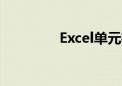本文将详细介绍如何使用iCloud进行设备备份与恢复,帮助您轻松管理iPhone、iPad、Mac等设备数据。我们将涵盖备份过程、恢复步骤、常见问题解答及优化备份建议。
一、iCloud备份概述
iCloud是苹果公司提供的云存储服务,可以帮助您备份和同步设备数据。通过iCloud,您可以备份设备上的照片、通讯录、信息、备忘录等重要数据。
二、如何备份到iCloud
1. 确保您的设备已登录相同的Apple ID并开启iCloud备份功能。
2. 进入设置,点击顶部的Apple ID,选择“iCloud”。
3. 确保所需数据开关已打开,例如“照片”、“通讯录”等。
4. 连接设备到稳定的电源并连接无线局域网。
5. 点击“立即备份”以开始备份过程。
三、如何恢复iCloud备份
1. 在新设备或重置设备的设置过程中,选择“从iCloud备份恢复”。
2. 输入您的Apple ID和密码。
3. 选择最近的备份,点击“继续”。
4. 等待恢复过程完成,您的设备将自动设置并恢复备份数据。
四、常见问题解答
1. 备份进度卡住怎么办?
答:请确保设备连接稳定的电源和无线局域网,避免在备份过程中进行大量数据传输。
2. 备份文件过大怎么办?
答:定期清理不需要的文件,释放存储空间。同时,考虑升级iCloud存储套餐以满足需求。
3. 备份恢复过程中可以中断吗?
答:不建议中断恢复过程,以免导致数据丢失。请确保在恢复过程中设备电量充足。
五、优化备份建议
1. 定期备份:定期备份您的设备数据,以确保最新信息得到保存。
2. 加密备份:为iCloud备份设置密码,保护您的数据隐私。
3. 监控存储使用情况:检查iCloud存储使用情况,及时清理不需要的文件。
4. 使用其他Apple设备同步数据:使用多台Apple设备时,利用iCloud同步功能保持数据一致。
总结:通过本文,您已经了解了如何使用iCloud进行设备备份与恢复。请遵循以上步骤,轻松管理您的设备数据,确保重要信息得到妥善保存。
 跳动猜谜网
跳动猜谜网